Photoshop教程,修复逆光照片技巧(2)_PhotoShop实例教程
教程Tag:暂无Tag,欢迎添加,赚取U币!
执行曲线调整
(3)单击“确定”按钮,羽化后的选区效果如图5所示。执行“图像→调整→曲线”命令或按“Ctrl M”组合键,打开“曲线”对话框, 选择“通道”为“RGB”,设置参数如图6所示。非凡需要注重的是这里的曲线一定不能向下滑动,这样会造成图像变得更加暗淡。同时这里的调节并不是千篇一律的,针对不同的图像的颜色反差度你可以适当的进行调整,直到你自己觉得满足的颜色为止。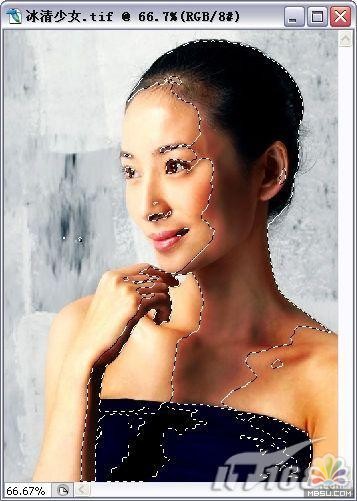 图5 Photoshop羽化选区
图5 Photoshop羽化选区 图6 Photoshop设置曲线参数
图6 Photoshop设置曲线参数
(4)选择“通道”为“红”,设置参数如图7所示。 图7 Photoshop设置曲线参数
图7 Photoshop设置曲线参数
单击“确定”按钮,最终效果如图8所示。现在看看是不是效果非常理想了呢。再也不会出现因为逆光拍摄而导致照片颜色变暗的现象了。 图8 最终效果
图8 最终效果
通过上面所讲述的方法,大家可以举一反三应用到自己的实际照片处理中,操作起来都十分简单轻松,多加熟练后则可以应用自如。在颜色的调校方面可以多次调试,直到自己自己满足为止。这样你再也不用担心逆光下拍摄的照片会偏暗了。巧借Photoshop就可以轻松完成。
Photoshop在线视频教程 Photoshop视频教程下载
- 多媒体学Photoshop CS4视频教程 Photoshop CS3专家讲座视频教程 Photoshop照片处理视频教程 最新Photoshop CS4教程 Photoshop婚纱与写真实用教程 Photoshop CS4教程_基础篇 Photoshop CS4教程_实例篇 Photoshop画漫画视频教程 最新Photoshop CS4视频教程 photoshop绘画技巧视频教程 Photoshop CS全面通教程(下) photoshop cs4视频教程 PhotoshopCS2中文版视频教程 PS CS4视频教程 PS后期效果图处理视频教程 photoshop绘画与合成视频教程 Photoshop CS4 通道、特效视频教程 Photoshop文字艺术效果100例视频教程 Photoshop CS全面通教程(上) PS卡通画教程 ps照片处理视频教程 photoshopCS4中文版完全自学手册 Photoshop照片处理实例视频教程 Photoshop从头学系列视频教程 Photoshop CS4 视频教程 Photoshop平面设计视频教程 Photoshop实例教程海报制作
- PS人物数码照片处理技法大全视频教程 Photoshop CS 质感传奇素材CD 《大师之路》Photoshop CS2教程 祁连山打造逼真名贵男士手表 平面三维设计七种武器II Photoshop CS4完全自学教程 万晨曦现场讲授photoshop入门视频教程 Photoshop制作机械蜘蛛 21互联photoshop cs视频教程 Photoshop CS3专家讲堂视频教程 Photoshop CS2 高手之路 Photoshop实例视频教程 photoshop实例教程100例 Photoshop应用技巧 FIF 小组Photoshop视频教程 Photoshop CS3特辑视频教程下载
相关PhotoShop实例教程:
- 相关链接:
- 教程说明:
PhotoShop实例教程-Photoshop教程,修复逆光照片技巧(2)
 。
。